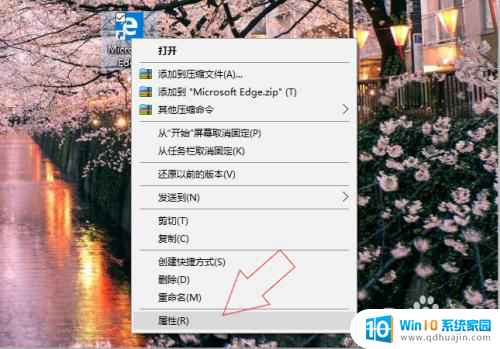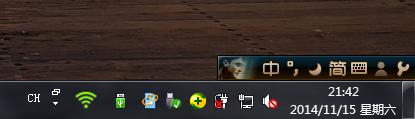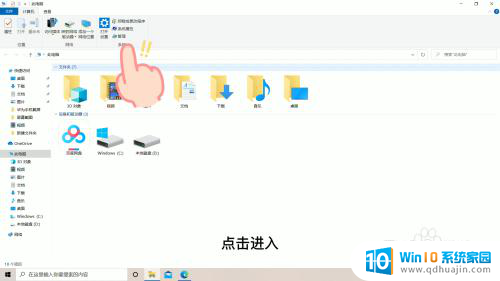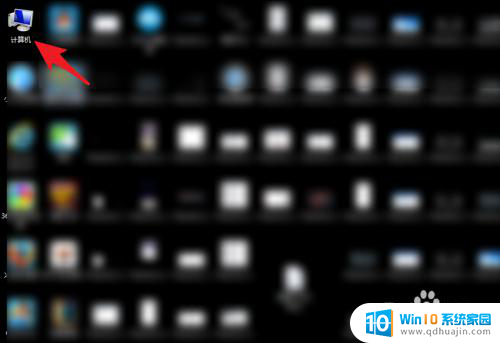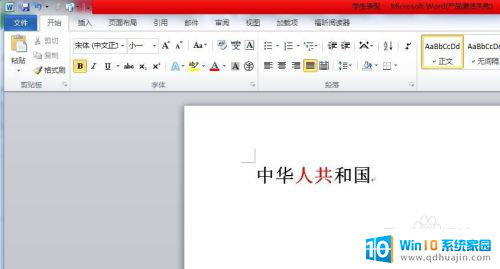cad侧边工具栏怎么显示 CAD左侧绘图工具栏消失了怎么恢复
更新时间:2023-07-10 17:47:59作者:yang
cad侧边工具栏怎么显示,CAD侧边工具栏是绘图时经常使用的工具之一,但有时候我们会发现CAD左侧绘图工具栏不见了,造成了很大的不便。事实上这种情况很容易解决。本篇文章将为大家介绍如何在CAD中恢复左侧绘图工具栏,让大家的绘图更为便捷快速。
CAD左侧绘图工具栏消失了怎么恢复
具体方法:
1.打开你的制图软件狗会发现我们得左侧小工具栏不见了,处理方法是找到如图所示的工具
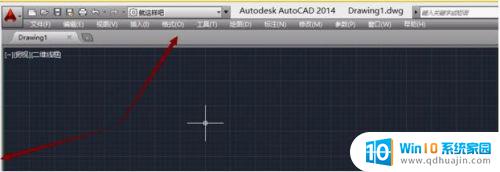
2.然后在工具列表中找到有一项工具,点击进入
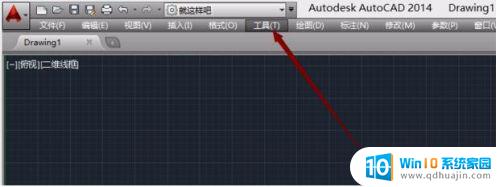
3.在工具栏中找到autocad,在其中会看到一个三角,点开后找到绘图
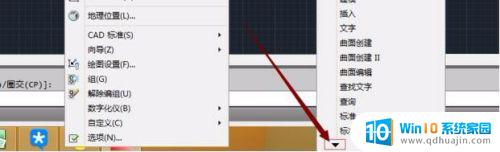
4.如上图所示的点开后,就可以看到绘图,点击绘图
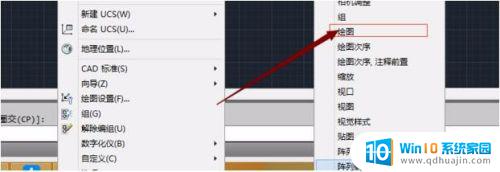
5.然后就会到首页面,此时你的左侧绘图就在了

6.需要按照我的要求按步骤找,不同版本的CAD可能不同。但是设置方法一致
在使用 CAD 时,如果遇到了侧边工具栏不显示或者消失的问题,可以通过菜单栏或快捷键等方式重新打开。同时,建议大家在使用 CAD 时,多熟悉其各种工具和功能,能够更加高效地完成绘图任务。